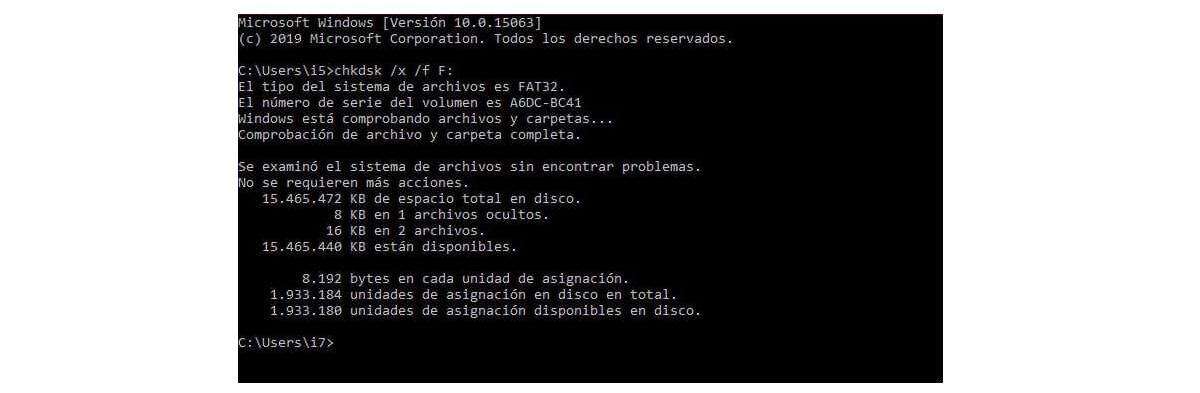USB는 매우 유용한 작은 메모리 저장 장치이지만 너무 많이 사용하면 실패 할 수 있습니다. 우리가 그것을 사용하고 싶을 수도 있고 USB는 쓰기 방지되어 있습니다. 또는 컴퓨터가 손상 되었기 때문에 감지하지 못합니다..
그러나 절망하지 마십시오. USB를 복구 할 수 있으며 다시 작동 할 것입니다. 다음 포스트에서 우리는 당신에게 줄 것입니다 손상된 USB를 포맷하는 데 필요한 지침 문제없이 다시 사용할 수 있습니다.
PC가 USB를 감지합니까?
가장 먼저 명심해야 할 것은 PC가 USB 드라이브를 감지하는지 확인. 그렇지 않으면 손상된 장치를 수리하거나 포맷하지 못할 수 있습니다. 이를 확인하기 위해 다음과 같은 간단한 단계를 따릅니다.
- PC의 USB 포트에 장치를 소개합니다.. 작동하지 않으면 다른 포트에 삽입하거나 약간 불어서 USB 및 포트 슬롯을 청소합니다 (정확한 판독을 방해하는 먼지 나 먼지가있을 수 있습니다).
- USB가 우리를 읽지 못하면 다른 PC에 삽입하려고합니다. 아마도 USB가 아닌 PC의 문제 일 수 있습니다.
- «Equipment»에 액세스하여 USB가 우리를 감지했는지 확인합니다.
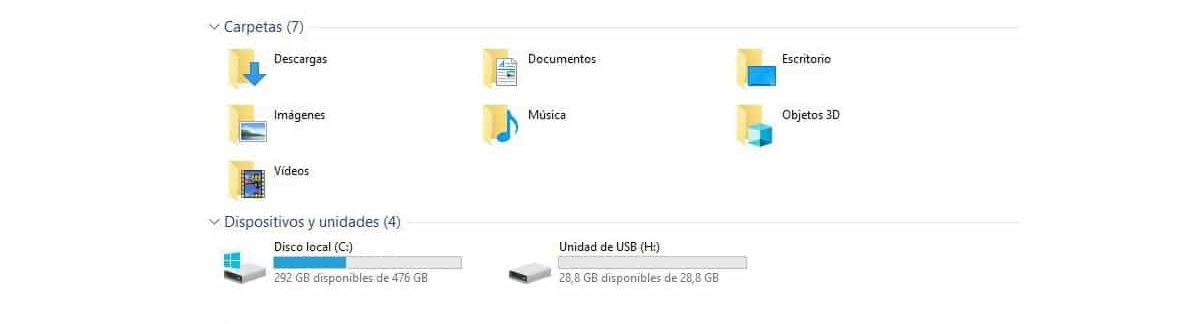
운영 체제가 여전히 USB 드라이브 감지, 저장된 데이터가 손상되었을 수 있습니다. 하지만 포맷 할 수 있습니다.
PC가 USB를 감지하는 경우 가장 먼저해야 할 일은 장치가 제대로 작동하는지 확인. 이를 위해 다음으로 이동합니다.
- "장비"및 "장치 및 장치"에서 USB 드라이브를 마우스 오른쪽 버튼으로 클릭하고 장치의 "속성"에 액세스합니다.
- 다음으로 "하드웨어"탭으로 이동하여 장치 상태를 확인합니다. 여기에 나타납니다. 장치가 제대로 작동하는 경우.
제대로 작동한다는 메시지가 표시되면 USB를 포맷하여 나중에 다시 사용할 수 있습니다. 즉, USB 메모리에있는 모든 것을 제거해야합니다.. 이렇게하려면 DiskPart를 사용합니다.
손상된 USB를 복구하고 포맷하는 방법

확실한 방법 : DiskPart
DiskPart Windows 운영 체제에 통합 된 도구로 스토리지 장치를 구성 할 수 있습니다. 도구에 액세스하려면 PC의 왼쪽 하단에있는 검색을 클릭하고 Diskpart를 명령을 실행하십시오 (항상 관리자 권한으로).
Diskpart 내부에서 다음 명령을 실행합니다. "디스크 나열" 콘솔에 씁니다. Enter 키를 누르면 PC에 연결된 모든 저장 장치 목록이 표시됩니다. 여기에서 USB를 찾습니다. (GB 단위의 크기를보십시오).
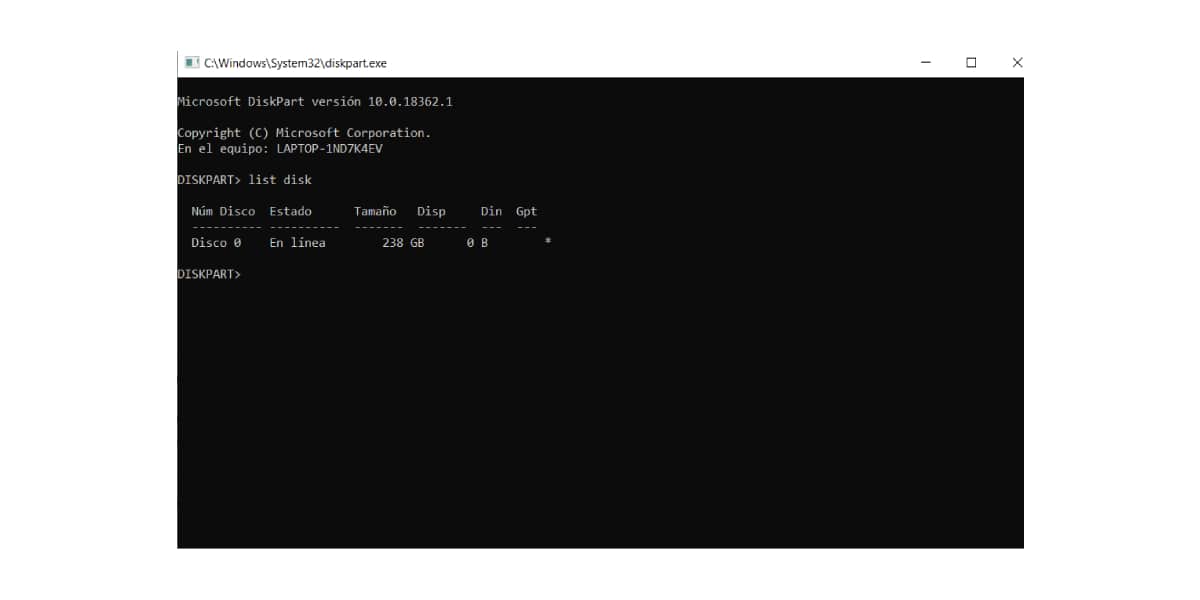
다음으로 명령을 실행합니다. "디스크 X 선택", 귀하의 경우 USB에 해당하는 번호로 X를 변경하십시오. 즉, 4 개의 장치 목록이 있고 사용자 장치가 세 번째 줄에 있으면 "select disk 3"을 입력합니다.
이제 가장 중요한 단계입니다. 선택한 장치에서 모든 데이터를 삭제합니다. 우리는 명령을 작성합니다 "깨끗한" ENTER를 누릅니다. Et Voilà, 드라이브 메모리가 지워졌습니다.
여기서는 다음과 같은 간단한 명령을 따라 USB에 주 파티션을 만들고 다시 사용할 수 있도록 드라이브를 포맷합니다.
- "파티션은 주 파티션 생성”: 주 파티션을 생성합니다.
- "파티션 1을 선택”: 생성 한 파티션을 선택합니다.
- "활동적인": 주 파티션을 활성으로 표시합니다.
- "형식 fs = FAT32”: USB 드라이브를 포맷합니다.
이 과정은 몇 분 정도 걸립니다. 내가 끝냈을 때, USB 드라이브를 포맷하고 읽을 수 있으며 문제없이 다시 사용할 수 있습니다.. 우리가 한 일은 USB를 청소하고 새로운 형식을 부여한 것입니다.
USB가 여전히 손상되어 사용할 수 없다면 나쁜 소식이 있습니다. 아마도 수리 할 수 없으며 새 제품을 구입해야합니다.
CHKDSK, 포맷하기 전에 USB 메모리를 복구하는 명령
DiskPart 도구에 확신이 없거나 먼저 복구를 시도하지 않고 USB를 포맷하고 싶지 않은 경우 다음 옵션을 제안합니다. 액세스하려면 CHKDSK 명령, 우리는 관리자 권한으로 명령 실행 «cmd » Cortana (PC의 왼쪽 아래 모서리»)에서.
일단 안으로 cmd를 (검은 색 콘솔), 다음 명령을 실행합니다 :«chkdsk / x / f F :«. 항상 따옴표가 없으며 문자 F는 USB에 할당 된 드라이브 문자에 해당합니다. 즉, G, H, N이 될 수 있습니다.
이 명령이하는 일은 USB 메모리에서 오류 확인, 발견되면 수정을 시도합니다. 그래도 손상된 경우 DiskPart를 선택해야합니다.
명령이나 콘솔없이 USB 포맷
콘솔에 액세스하거나 명령을 사용하지 않으려면 더 간단한 방법으로 USB를 포맷 할 수도 있습니다. 이를 위해 "컴퓨터"또는 "파일 탐색기"로 이동하여 USB 드라이브를 선택하고 마우스 오른쪽 버튼을 클릭하면 "포맷"옵션이 표시됩니다.
옵션을 선택 취소합니다«빠른 포맷 " «시작«. 이렇게하면 USB를 포맷 할 수 있습니다. 그렇지 않으면 첫 번째 옵션 (DiskPart)의 단계를 따라야합니다.
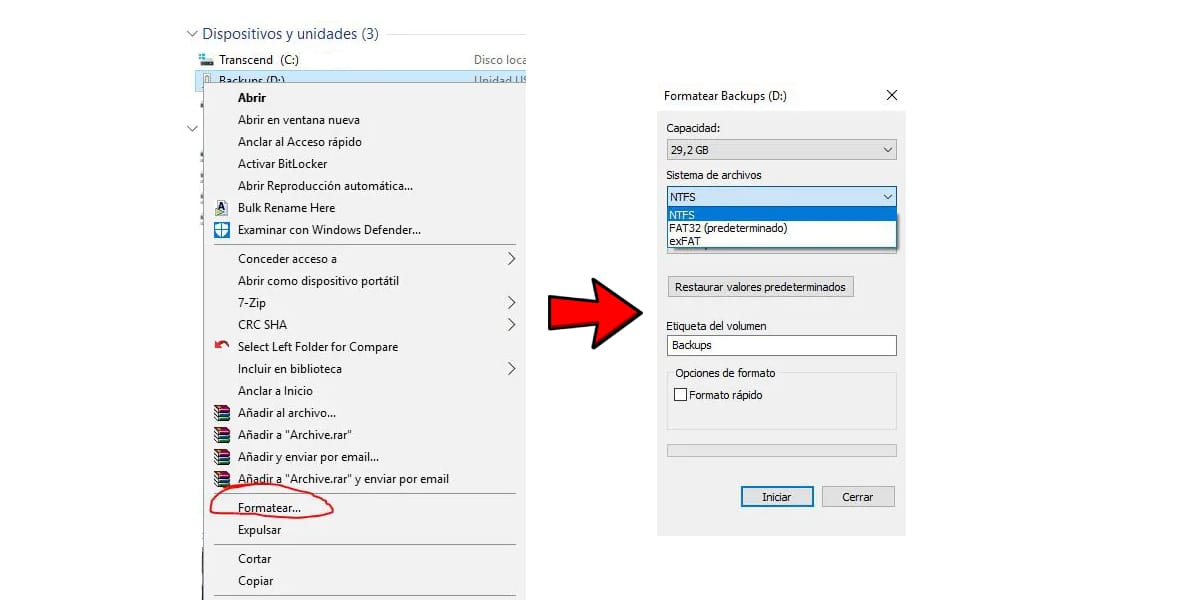
손상된 USB 드라이브를 포맷 할 수 있었습니까? 이 단계가 USB를 포맷하는 데 도움이 되었습니까? 다른 방법을 알고 있습니까?의견으로 알려 주시면 도움을 드리겠습니다.